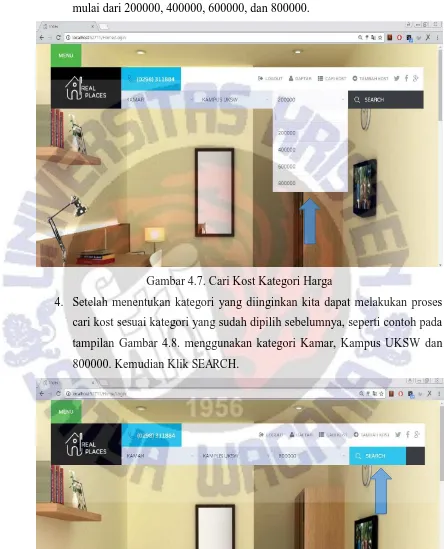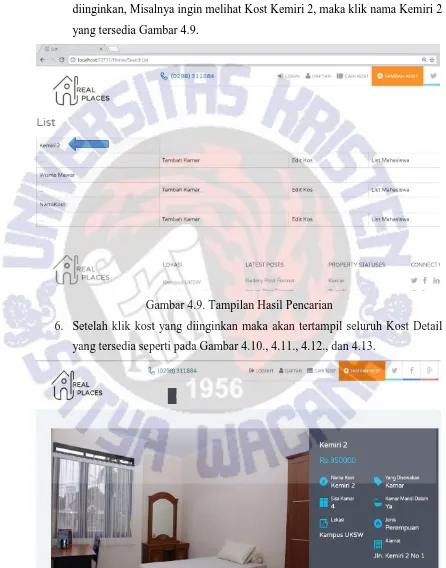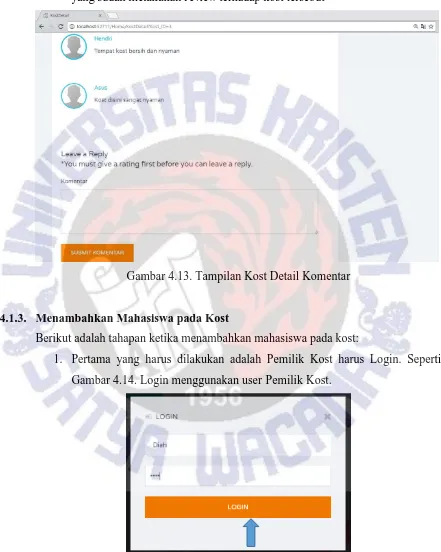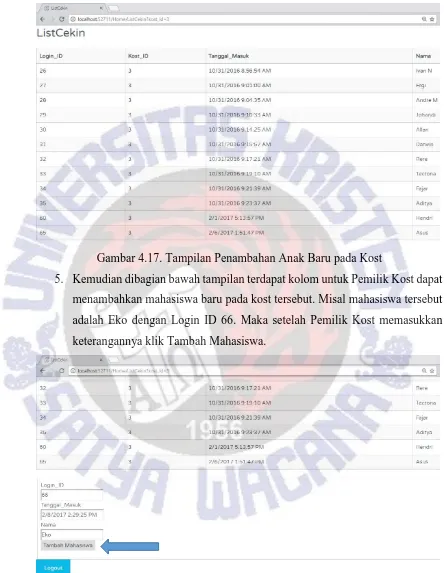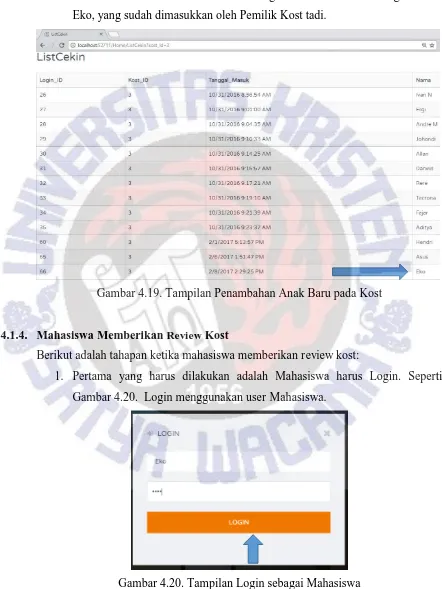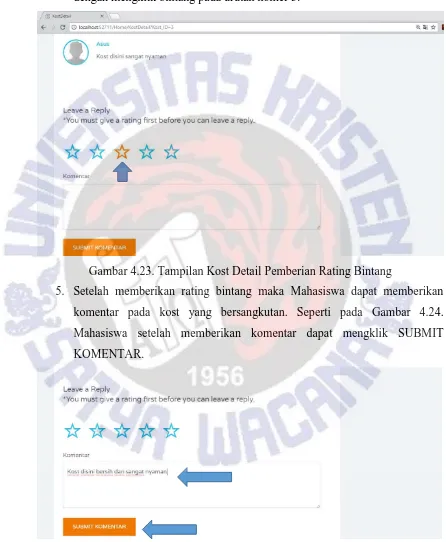31
BAB IV
HASIL PENGUJIAN DAN ANALISIS
Pada bab IV ini akan dijelaskan mengenai pengujian serta hasil dari pengujian. Pengujian dilakukan untuk mengetahui keberhasilan sistem memenuhi setiap spesifikasi yang telah diajukan. Pengujian meliputi dari perbagian maupun pada keseluruhan sistem.
4.1. Pengujian Web Pencarian Kost
4.1.1. Login
Berikut adalah tahapan ketika melakukan Login :
1. Saat membuka web pencarian kost makan akan tampil seperti Gambar 4.1. kemudian tekan pada bagian LOGIN.
Gambar 4.1. Tampilan Index Login
2. Setelah menekan LOGIN maka akan keluar tampilan LOGIN yang tersedia seperti tampilan Gambar 4.2.
32
3. Kemudian masukkan Username dan Password yang dimiliki, disini menggunakan User Admin dan klik LOGIN.
Gambar 4.3. Tampilan Login sebagai Admin
4. Setelah menekan tombol LOGIN maka tampilan akan kembali ke Index dan tampilan Login berubah menjadi Logout yang menandakan bahwa sudah berhasil Login seperti pada tampilan Gambar 4.4.
Gambar 4.4. Tampilan Index Logout
4.1.2. Cari Kost
Berikut adalah tahapan ketika melakukan Cari Kost :
33
Gambar 4.5. Cari Kost Kategori Jenis
2. Kemudian terdapat ketegori untuk lokasi terdekat seperti Kampus UKSW, Halte Fotocopy Central dan Bundaran Ramayana yang dapat dipilih.
34
3. Dan yang terakhir terdapat kategori harga yang tersedia yang dapat dipilih mulai dari 200000, 400000, 600000, dan 800000.
Gambar 4.7. Cari Kost Kategori Harga
4. Setelah menentukan kategori yang diinginkan kita dapat melakukan proses cari kost sesuai kategori yang sudah dipilih sebelumnya, seperti contoh pada tampilan Gambar 4.8. menggunakan kategori Kamar, Kampus UKSW dan 800000. Kemudian Klik SEARCH.
35
5. Setelah melakukan proses pencarian maka akan keluar hasil sesuai kategori yang sudah dipilih sebelumnya, kemudian kita dapat memilih kost yang diinginkan, Misalnya ingin melihat Kost Kemiri 2, maka klik nama Kemiri 2 yang tersedia Gambar 4.9.
Gambar 4.9. Tampilan Hasil Pencarian
6. Setelah klik kost yang diinginkan maka akan tertampil seluruh Kost Detail yang tersedia seperti pada Gambar 4.10., 4.11., 4.12., dan 4.13.
36
7. Pada tampilan Gambar 4.11. terlihat detail dari kost yang tersedia.
Gambar 4.11. Tampilan Kost Detail Atribut Tambahan
8. Pada Gambar 4.12. ini terdapat Google Maps yang menandakan lokasi dari kost tersebut. Kemudian juga terdapat rating dari kost tersebut
37
9. Tampilan Gambar 4.13. ini menampilkan kolom komentar dari beberapa user
yang sudah melakukan review terhadap kost tersebut
Gambar 4.13. Tampilan Kost Detail Komentar
4.1.3. Menambahkan Mahasiswa pada Kost
Berikut adalah tahapan ketika menambahkan mahasiswa pada kost:
1. Pertama yang harus dilakukan adalah Pemilik Kost harus Login. Seperti Gambar 4.14. Login menggunakan user Pemilik Kost.
38
2. Setelah Login maka Pemilik Kost dapat mencari kostnya yaitu Kemiri 2 yang sudah terdaftar pada menu SEARCH di Gambar 4.15, setelah memasukkan kategori dari kostnya klik SEARCH.
Gambar 4.15. Tampilan Index Pencarian Kost
3. Kemudian akan tertampil daftar kost yang tersedia dari kategori yang sudah dicari sebelumnya. Lalu Pemilik Kost dapat klik pada List Mahasiswa dari kost yang sudah didaftarkannya.
Gambar 4.16. Tampilan Hasil Pencarian
39
Gambar 4.17. Tampilan Penambahan Anak Baru pada Kost
5. Kemudian dibagian bawah tampilan terdapat kolom untuk Pemilik Kost dapat menambahkan mahasiswa baru pada kost tersebut. Misal mahasiswa tersebut adalah Eko dengan Login ID 66. Maka setelah Pemilik Kost memasukkan keterangannya klik Tambah Mahasiswa.
40
6. Setelah sudah ditambahkan dengan mengklik Tambah Mahasiswa, maka ListCekin tersebut akan bertambah dengan mahasiswa baru dengan nama Eko, yang sudah dimasukkan oleh Pemilik Kost tadi.
Gambar 4.19. Tampilan Penambahan Anak Baru pada Kost
4.1.4. Mahasiswa Memberikan Review Kost
Berikut adalah tahapan ketika mahasiswa memberikan review kost:
1. Pertama yang harus dilakukan adalah Mahasiswa harus Login. Seperti Gambar 4.20. Login menggunakan user Mahasiswa.
41
2. Setelah Login sebagai Mahasiswa, maka Mahasiswa hanya dapat melakukan review satu kali pada tempat kosnya saja. Dan juga sudah ditambahkan oleh Pemilik Kost yang bersangkutan ke dalam daftar ListCekin. Kemudian Mahasiswa dapat melalukan perncarian kost tersebut seperti pada Gambar 4.21. dan klik pada kost yang dimaksud.
Gambar 4.21. Tampilan Hasil Pencarian
3. Setelah klik tempat kost, maka Mahasiswa tersebut dapat melakukan review
pada bagian bawah Kost Detail seperti pada Gambar 4.22.
42
4. Pertama Mahasiswa harus memberikan bintang saat melakukan review. Seperti pada Gambar 4.23. Mahasiswa memberikan bintang sebanyak 3 dengan mengklik bintang pada urutan nomer 3.
Gambar 4.23. Tampilan Kost Detail Pemberian Rating Bintang
5. Setelah memberikan rating bintang maka Mahasiswa dapat memberikan komentar pada kost yang bersangkutan. Seperti pada Gambar 4.24. Mahasiswa setelah memberikan komentar dapat mengklik SUBMIT KOMENTAR.
43
6. Setelah Mahasiswa melakukan review maka Mahasiswa dapat melihat hasil
reviewnya sudah ada pada Kost Detail yang bersangkutan seperti pada Gambar 4.25. Dan Mahasiswa tidak dapat melakukan review lagi pada kost tersebut.
Gambar 4.25. Tampilan Kost Detail Komentar yang sudah bertambah
Dari pengujian web tentang Login, Cari Kost, Menambah Mahasiswa pada Kost dan Mahasiswa Memberikan Review pada Kost berhasil 100%.
4.2. Pengujian Database
4.2.1. Daftar User
Berikut adalah tahapan ketika melakukan proses daftar user baru:
1. Pertama yang harus dilakukan adalah Admin harus Login. Seperti Gambar 4.26. Login menggunakan user Admin.
44
2. Setelah Login sebagai Admin maka klik DAFTAR pada Gambar 4.27.
Gambar 4.27. Tampilan Index Daftar User Baru
3. Setelah itu akan keluar Tampilan SignUp untuk menambahkan user baru seperti Gambar 4.28.
Gambar 4.28. Tampilan Pengisian FormUser Baru
45
Gambar 4.29. Tampilan Pengisian FormUser Baru 5. Setelah terdaftar maka user tersebut dapat melakukan Login.
46
6. Jika berhasil maka tampilan Login akan berubah menjadi Logout seperti Gambar 4.31.
Gambar 4.31. Tampilan Index Logout
7. Lalu kita dapat melihat bahwa Tabel Database juga sudah bertambah dengan
user baru dengan nama Eko, seperti Gambar 4.32.
47 4.2.2. Tambah Kost
Berikut adalah tahapan ketika melakukan proses tambah kost baru:
1. Pertama yang harus dilakukan adalah Pemilik Kost harus Login. Seperti Gambar 4.33. Login menggunakan user Pemilik Kost.
Gambar 4.33. Tampilan Login sebagai Pemilik Kost
2. Setelah Login sebagai Pemilik Kost maka klik TAMBAH KOST seperti Gambar 4.34.
48
3. Setelah itu maka akan keluar tampilan Insert Kost seperti Gambar 4.35, yang terdiri dari beberapa data yang dapat diisi.
Gambar 4.35. Tampilan Pengisian Data Kost
4. Dan juga dapat menunjukkan lokasi kost dengan menggunakan Google Maps, seperti Gambar 4.36.
49
5. Pemilik Kost dapat mengisi data – data dari kost yang ingin didaftarkan seperti Gambar 4.37.
Gambar 4.37. Tampilan Pengisian Data Kost
6. Pemilik Kost juga dapat menunjuk pada Google Maps dimana kostnya berada, seperti Gambar 4.38.
50
7. Dan juga Pemilik Kost dapat mengunggah gambar dari kostnya dengan mengklik Choose File pada tombol seperti Gambar 4.39.
Gambar 4.39. Tampilan Pemilihan Gambar Kost
7. Setelah selesai Pemilik Kost dapat mengeceknya dengan mencari kost yang baru saja diinputkan pada website tersebut.
51
8. Jika berhasil melakukan input maka kost yang baru diinput akan terlihat saat melakukan proses pencarian seperti Gambar 4.41.
Gambar 4.41. Tampilan Hasil Pencarian 9. Dan dapat dilihat Kost Detailnya seperti Gambar 4.42.
52
10.Di dalam Kost Detail juga terdapat Google Maps yang sudah ditentukan lokasinya oleh Pemilik Kost sebelumnya, seperti Gambar 4.43.
Gambar 4.43. Tampilan Kost Detail Lokasi pada Google Maps dan Rating 11.Setelah menginput data kost juga maka secara otomatis data di Database juga
akan bertambah seperti Gambar 4.44.
53 4.2.3. Update Kost
Berikut adalah tahapan ketika melakukan proses update kost baru :
1. Pertama yang harus dilakukan adalah Pemilik Kost harus Login. Seperti Gambar 4.45 Login menggunakan user Pemilik Kost.
Gambar 4.45. Tampilan Login sebagai Pemilik Kost
2. Kemudian Pemilik Kost melakukan pencarian pada kost yang ingin diupdate
datanya. Dengan melakukan SEARCH seperti Gambar 4.46.
54
3. Setelah melakukan proses pencarian maka pilih menu Edit Kos pada kost yang ingin diedit datanya seperti Gambar 4.47.
Gambar 4.47. Tampilan Hasil Pencarian Kost
4. Setelah itu maka akan tertampil data – data kost yang sebelumnya sudah dimasukkan.
55
5. Kemudian Pemilik Kost dapat mengedit data kost seperti Gambar 4.49, jika Pemilik Kost mengganti Nama Kost dan Harga. Kemudian Klik Save
Gambar 4.49. Tampilan Pengisian Data Update Kost dengan mengganti Nama dan Harga
6. Dan Pemilik Kost dapat menceknya dengan mencari kost tersebut. Seperti Gambar 4.50 jika nama kost yang sudah diedit telah berubah.
56
7. Dan juga pada tampilan Kost Detail datanya juga akan berubah sesuai yang sudah diupdate oleh Pemilik Kost.
Gambar 4.51. Tampilan Kost Detail
8. Kemudian data pada Database pun akan secara otomatis terupdate juga seperti Gambar 4.52.
Gambar 4.52. Tabel Database Kost
57 4.3. Pengujian Akurasi SVM
Tabel 4.1. Tabel Hasil Pengujian Akurasi SVM Nilai Parameter C dan Akurasi SVM
58
3.Kemiri 2 = 92.30% 4.Graha Widya = 54.54% 5.Wisma Mawar = 90.90%
Tujuan dari pengujian di Tabel 4.1 adalah untuk melihat nilai akurasi pada klasifikasi komentar dalam menentukan komentar tersebut positif atau negatif. Akurasi diukur dari perbandingan antara data training atau data yang sudah dilabel sebelumnya dengan hasil klasifikasi dengan menggunakan pembelajaran SVM.
Pada Tabel 4.1 dilakukan percobaan mencari parameter terbaik dengan rentan nilai 1 ≤ C ≤ 10 dan 0.1 ≤ ≤ 10. Karena untuk parameter lebih atau kurang dari nilai tersebut menghasil kan akurasi yang sama. Sehingga hanya digunakan beberapa kemungkinan pada parameter tersebut.
59 4.4. Pengujian SVM (C = 2.5 = 0.3)
Tabel 4.2. Tabel Hasil Pengujian pada Kost Turen II Nama
Kost
Komentar (Rating) Komentar(Data) Akurasi
SVM
2. Kost lumayan baik baik (3) 3. kost ini jelek jelek (3)
4. Kost ini nyaman dan dekat dengan kampus selain itu juga banyak tempat makan disekitarnya (4) 5. Rumah Kost disini dilihat dari sisi lingkungan
sosial tidak terlalu baik, karena banyak aktivitas kenakalan remaja disekitar kost. Sehingga membuat risih. (2)
6. Ibu Kost disini galak selain itu juga ada peraturan untuk tidak boleh membawa teman. Dan ada jam malam. (1)
7. Fasilitas di sini lumanan bagus, kebersihan terjaga dan ibu kost disini baik (4)
8. Kost disini nyaman enak untuk belajar (5)
60 10.Di dalam kost terdapat rumah ibu kos sehingga
tidak bebas banyak peraturan dan parkir sempit (2) 11.Kost ini bersih (3)
12.Enak buat kumpul, kamar mandi bersih, internet lancar, parkiran luas dan dekat kampus. (3)
13.Kost ini nyaman dan indah. (4)
12.+1 10:1 16:1 19:1 20:1 13.+1 4:1 9:1
Tabel 4.3. Tabel Hasil Pengujian pada Kost Dipo 88 Nama
Kost
Komentar (Rating) Komentar(Data) Akurasi
SVM
2. Kost ini bersih dan internet lancar (5)
3. Kost ini enak karena sudah disediakan tv, kulkas, gas kompor dan minum. Selain itu juga kost dekat tempat makan (4)
61 4. Parkiran cukup luas, akses fotocopy dekat, kamar
banyak, tanaman hijau juga banyak. Tetapi agak kotor dan kamar mandi luar (3)
5. Kost lumayan mahal dan letak kost dibelakang rumah pemilik kost jadi kurang leluasa dan banyak peraturan (2)
6. Kamar ok, agak luas. Banyak tanaman hijau, wifi lancar, air lancar, listrik ok, sejuk. Tempat agak kotor tapi bisa bersih kalo mau bersihin (3) 7. Kost sulit, berisik, kamar ada yang bocor
meskipun ada wifi (2)
8. Tipe kost bebas, fasilitas wifi lumayan cepat, dekat kampus dan tempat makanan. Dan ada full music 24 jam serta menginap tidak bayar (3) 9. Ada parkiran untuk motor/mobil, ada taman,
security. Kost bebas dan ada pemandangan yang bagus (4)
10.Harga murah dengan fasilitas memadai, kost di sini juga bebas (3)
11.Kost bebas dan wifi cepat (3)
62
Tabel 4.4. Tabel Hasil Pengujian pada Kost Kemiri II Nama
Kost
Komentar (Rating) Komentar(Data) Akurasi
SVM
1. Wifi disini kenceng, banyak snack, tenang, lumayan murah. Tapi kost disini panas dan kamar mandi jelek (4)
2. bagusnya tempat rapi, tetangga baik - baik. Tetapi kurang adanya tempat untuk hiburan (4) 3. Kamar lumayan luas, tempat terang, ibu kost
ramah, cukup bersih dan tetangga santun (5) 4. orang didalamnya ramah, murah, air, listrik dan
internet lancar. Ada mesin cuci dan halaman luas (5)
5. ada warungnya, air bersih selalu ada, internet cepat, kamar luas dan sejuk (4)
6. ada laundry, ada dapur umum, ada dispenser, dan kamar besar (5)
7. bebas jam malam, ada kamar mandi dalam, tempat luas dan strategis (5)
8. kost bersih, tertata rapi, fasilitas cukup memadai, dekat dengan kampus (5)
63 9. kamar mandi dalam, full internet, kalo anak
pendeta gratis (5)
10.kamar luas, ada garasi, internet cepat (25 Mbps) dan relatif murah (4)
11.Tempat kost bersih dan nyaman (4) 12.Kost disini sangant nyaman (4)
13.Kost disini bersih dan sangat nyaman (3)
10.+1 20:1 25:1 40:1 54:1 11.+1 9:1 16:1 12.+1 9:1 13.+1 9:1 16:1
Tabel 4.5. Tabel Hasil Pengujian pada Kost Graha Widya Nama
Kost
Komentar (Rating) Komentar(Data) Akurasi
SVM
1. Kost disini sangat nyaman dan sunyi (4)
2. Ada kamar mandi dalam dan air selalu lancar (4) 3. Sirkulasi udara panas, agak gerah saat siang (3) 4. Banyak serangga kalau malam dan jalan menuju
luar kos agak berbahaya (2)
5. Kostnya lumayan bersih dan anak kostnya asik (4)
6. Harga kost rada mahal dan ada jam malam (3)
64 7. Parkiran disini cukup luas dan banyak tanaman
hijau diparkiran (4)
8. Lumayan mahal harga kostnya dan jaraknya lumayan jauh dari kampus (2)
9. Kost disini teman" bisa menginap dan tempatnya lumayan bersih (3)
10.Ada internet, kamar lumayan luas, dan nyaman karena banyak teman (3)
11.Harga kost mahal dan banyak serangga (2)
9. +1 16:1 57:1 10.+1 9:1 20:1 11.-1 26:1 27:1
Tabel 4.6. Tabel Hasil Pengujian pada Kost Wisma Mawar Nama
Kost
Komentar (Rating) Komentar(Data) Akurasi
SVM
1. Kost nyaman buat ngumpul, parkir luas dan ada internet (4)
2. Harga kost termasuk murah dan dekat dengan kampus (4)
3. Tempat agak kotor walaupun disini tempatnya lumayan sunyi (3)
65 5. Kurang nyaman, kost berisik, kamar ada yang
bocor (2)
6. Dekat kampus, harga kost murah dan disini kostnya bebas (3)
7. Ada wifi, listrik disini pake voucher dan bebas kostnya (4)
8. Harga murah fasilitas lumayan memadai akses wifi lumayan cepat (4)
9. Dekat kampus dan dekat tempat makan (3) 10.Kamar lumayan luas, cukup bersih dan ibu
kostnya ramah (4)
11.Harga kost murah dan fasilitas lengkap (3)
7. +1 24:1 43:1
66
Pada pengujian SVM pada sub bab 4.4 dengan menggunakan parameter C = 2.5 dan parameter = 0.3 menghasilkan akurasi tertinggi yaitu 92.30% dan terkecil 54.54% dan rating tertinggi 4.615 dan terkecil 3.076. Hasil tersebut didapat dengan menggunakan proses
training sebanyak 15 data dan testing sebanyak 59 data.
Kemudian saat dibalik data training menjadi 59 data dan data testing menjadi 15 data, didapat akurasi sebesar 84.61% di kost Turen II dengan rating SVM 4.230, pada kost Dipo 88 mendapatkan akurasi 90.90% dengan rating SVM 4.090, pada kost Kemiri 2 mendapat akurasi sebesar 100% dengan rating SVM sebesar 5, kemudian pada kost Graha Widya menghasilkan akurasi 100% dengan rating SVM 2.72, dan pada kost Wisma Mawar mendapatkan akurasi 91.67 dengan rating SVM sebesar 4.583.
Dari data tersebut dapat dilihar bahwa jika lebih banyak data pada saat training akan menghasilkan akurasi yang lebih baik.
4.5. Analisis Hasil Pengujian
Komentar – komentar yang berasal dari data kost Turen II yang berbentuk kata akan diubah menjadi bentuk data yang dapat diproses oleh SVM. Perubahan bentuknya berdasarkan kemunculuan kata yang terdapat dalam database.
“Kost lumayan baik baik”. Kata baik memiliki ID 2.
Baik muncul 2 kali sehingga menjadi 2:2.
Baik memiliki bobot +1 dan dominan di kalimat tersebut. Sehingga menjadi +1 2:2
Untuk akurasi tiap kost didapat dari SVM yang mengecek kecocokan antara data yang diuji yang berasal dari komentar dengan data yang sudah diset sebelumnya. Dan akurasi juga didapat dari sejumlah data yang memiliki akurasi terbaik sehingga didapat parameter C = 2.5 dan yang bernilai 0.3 yang paling optimal dalam sistem ini.
67
Rating Bintang=Total KomentarTotal Bintang 41
13 3.153
Dan untuk rating dari SVM sebuah perhitungan. Rating dibuat dalam skala 5. Rating SVM=Total Komentar PositifTotal Komentar x 5
8 11 x 5
3.076